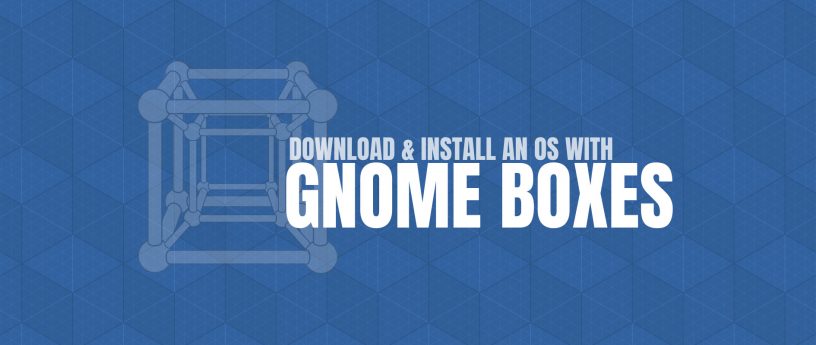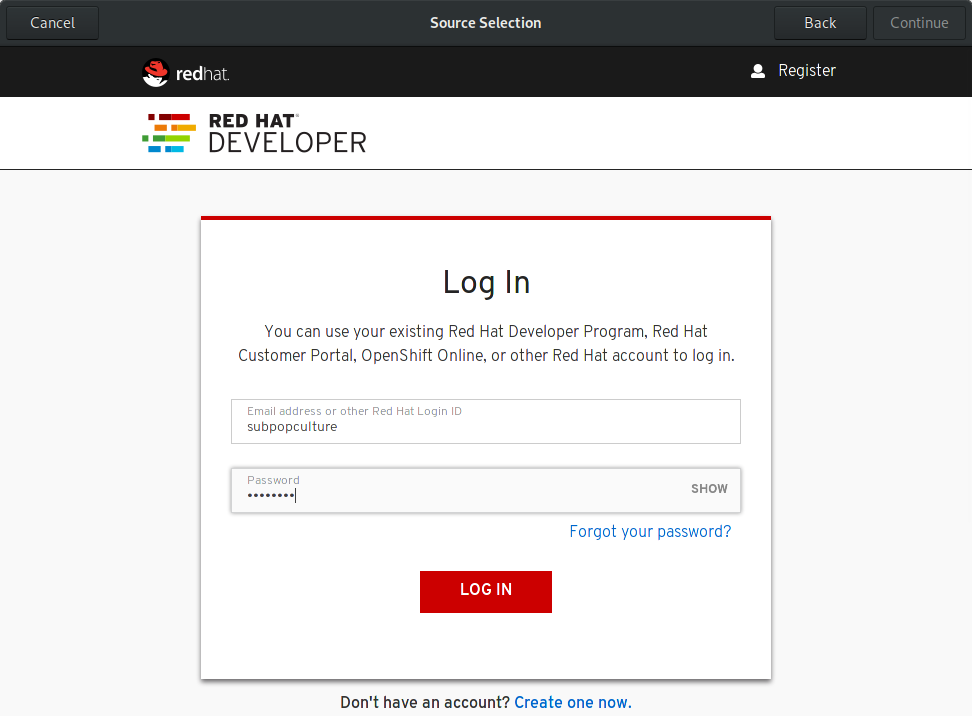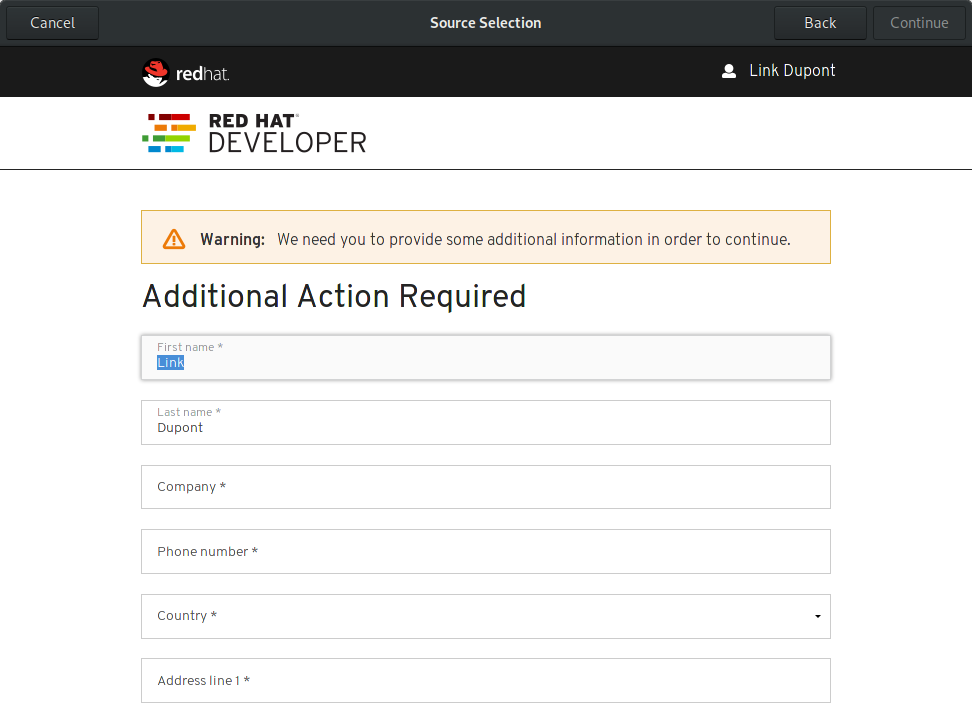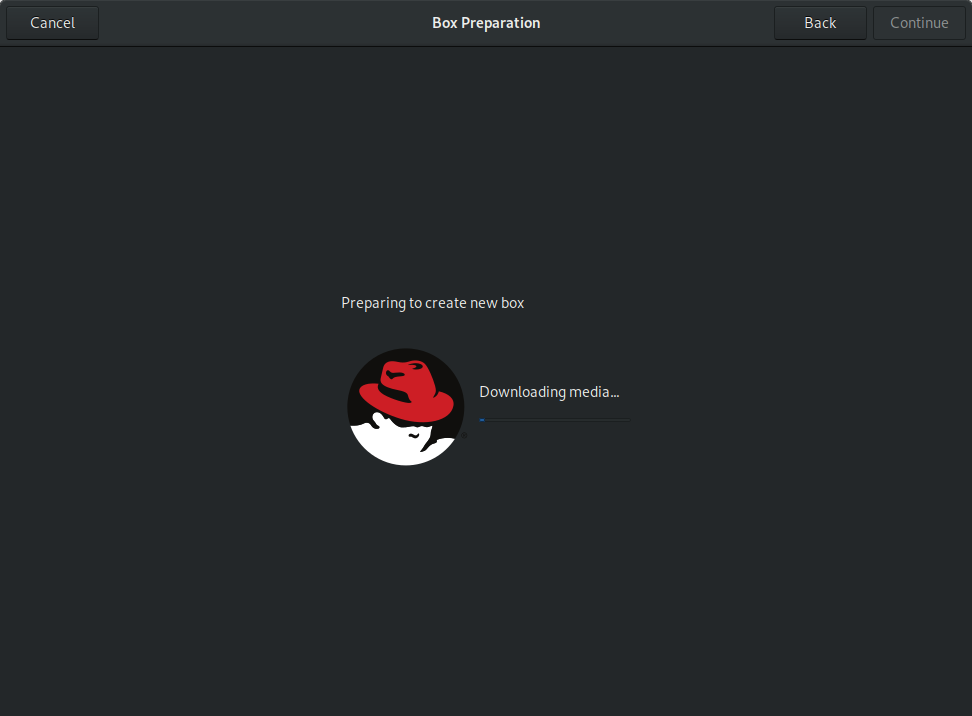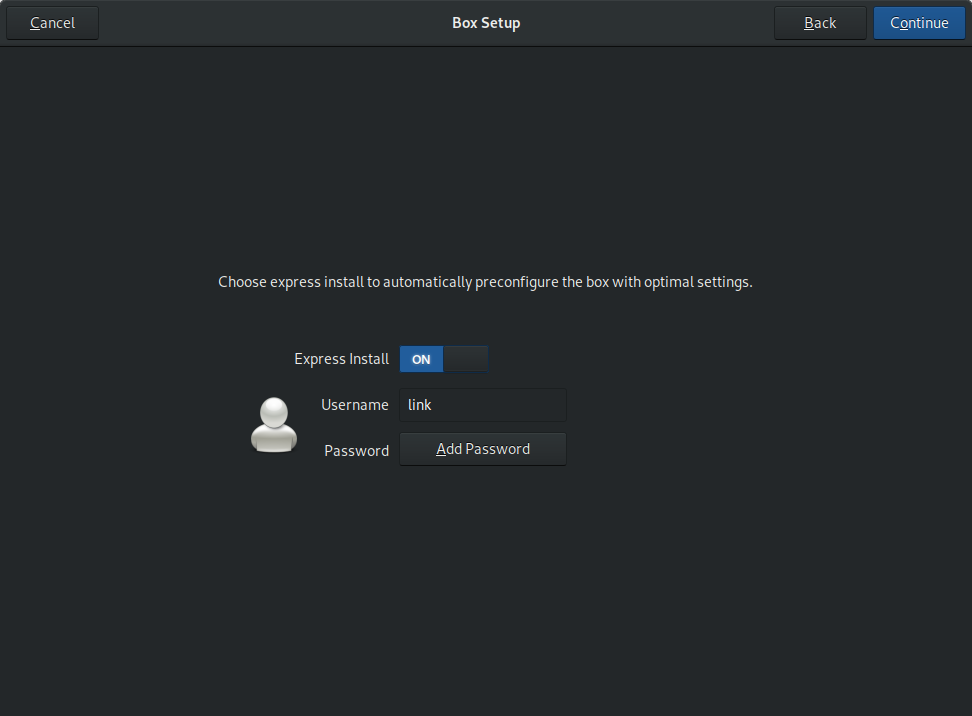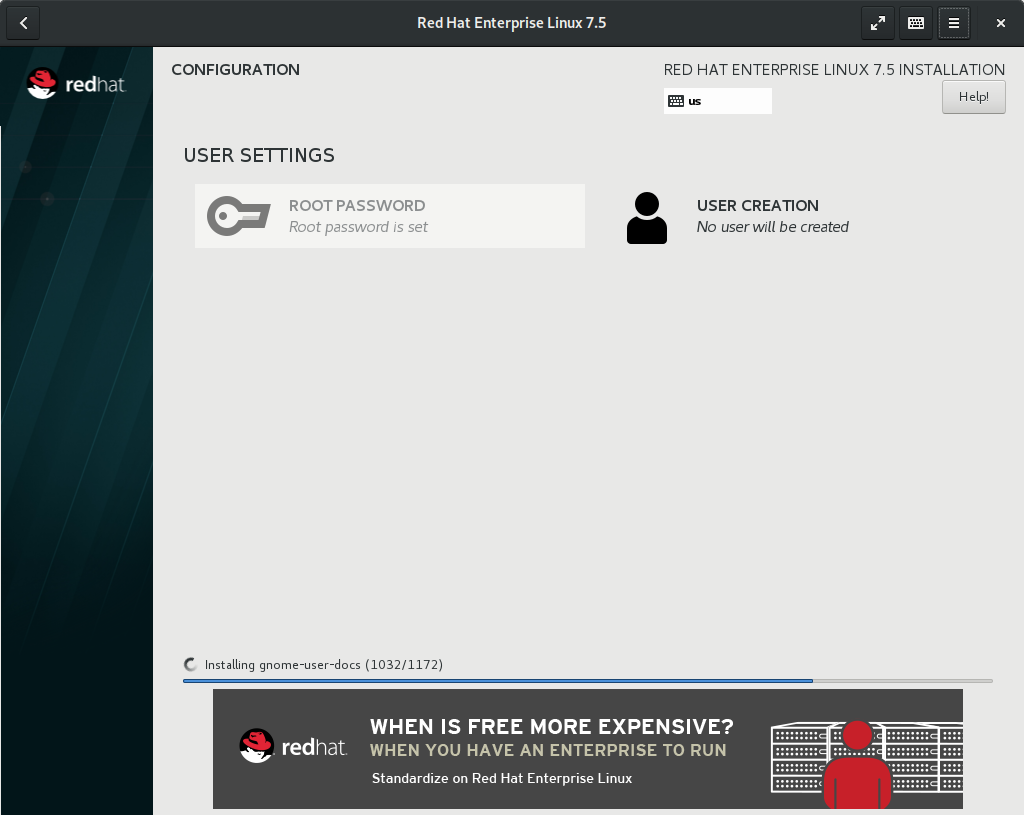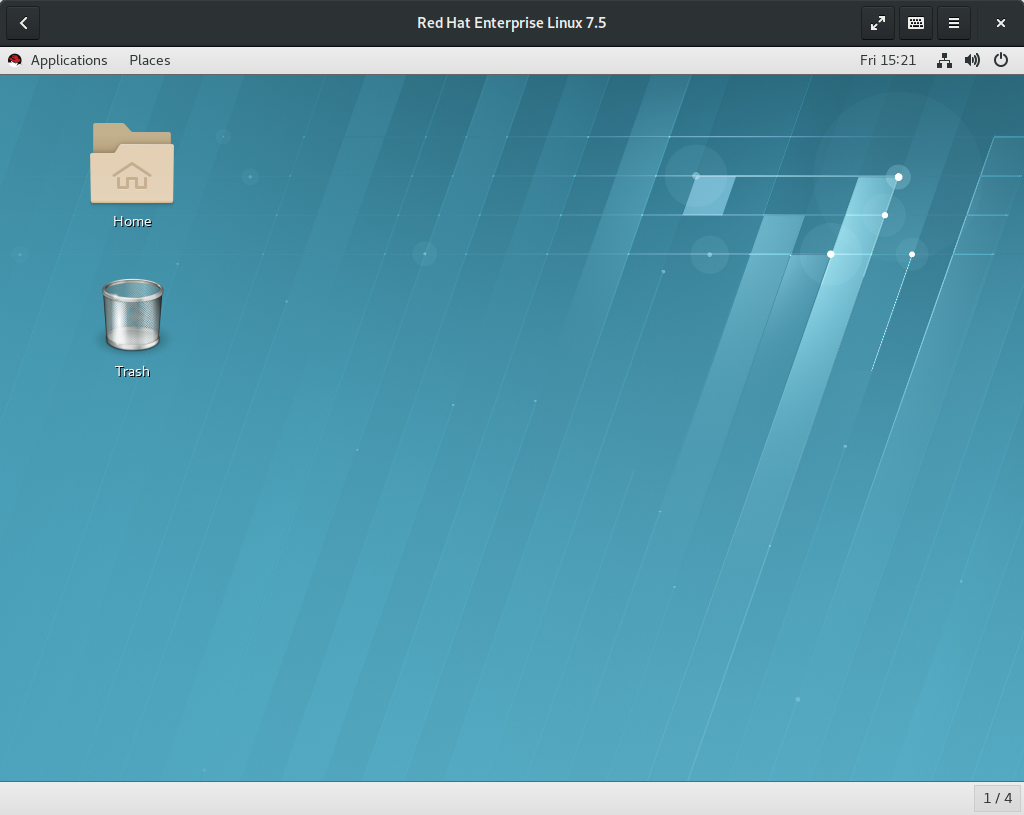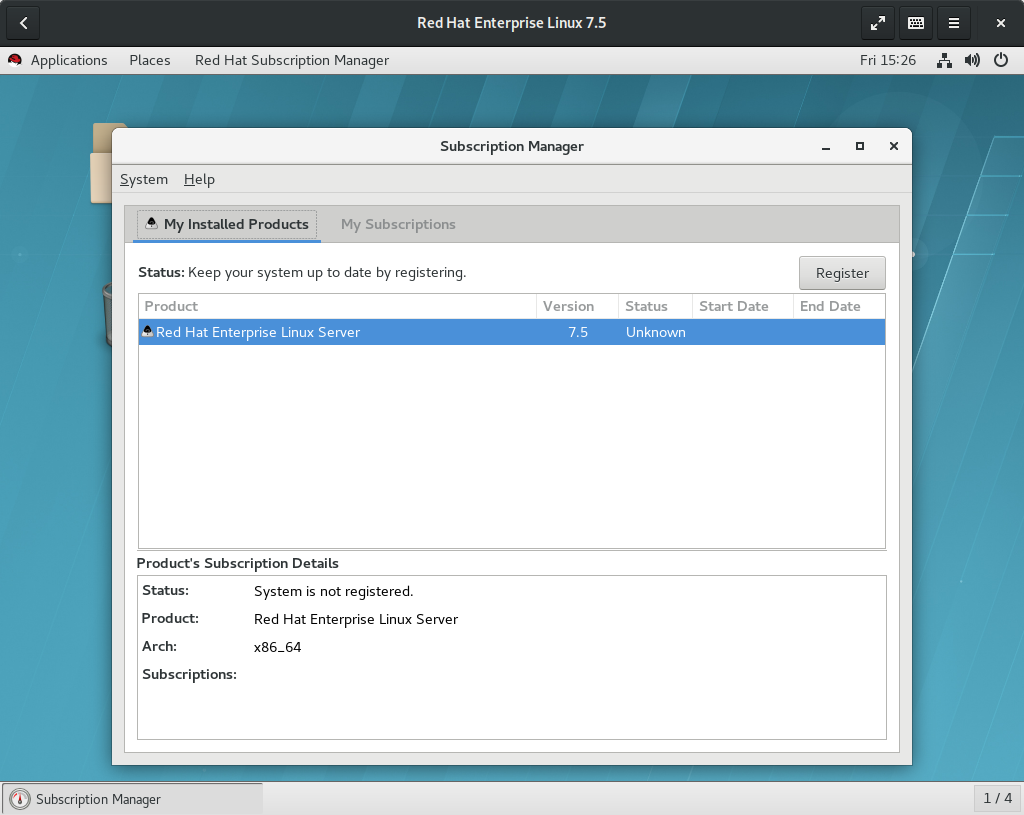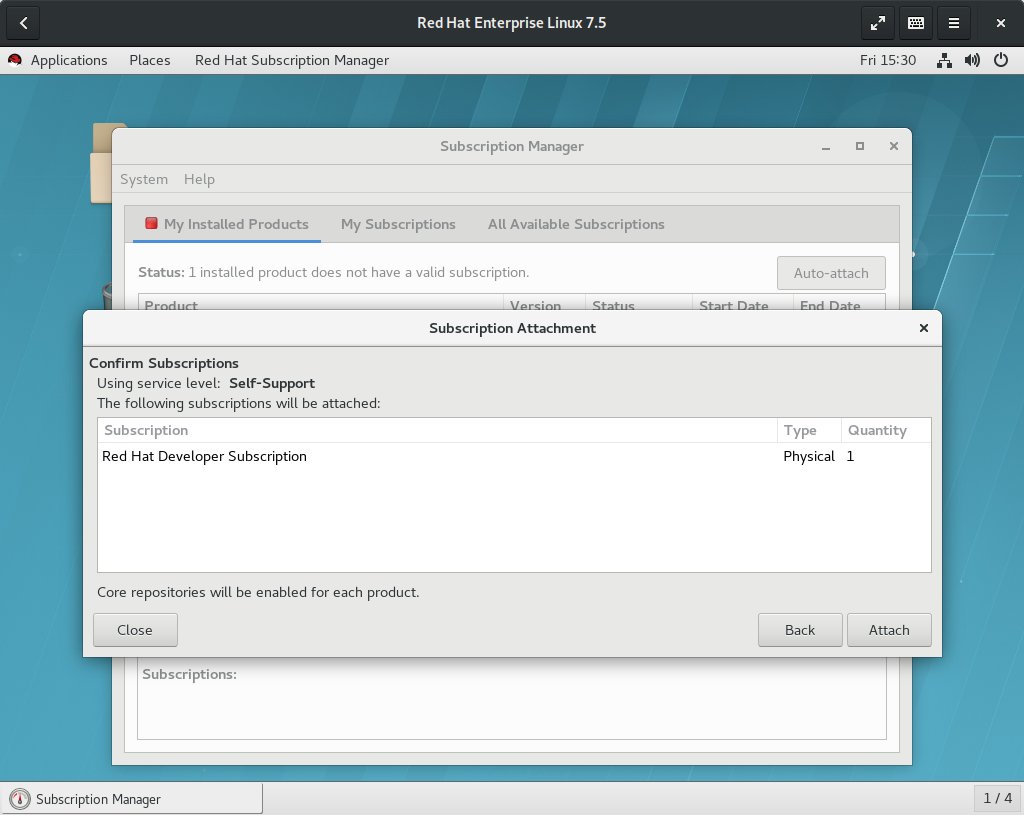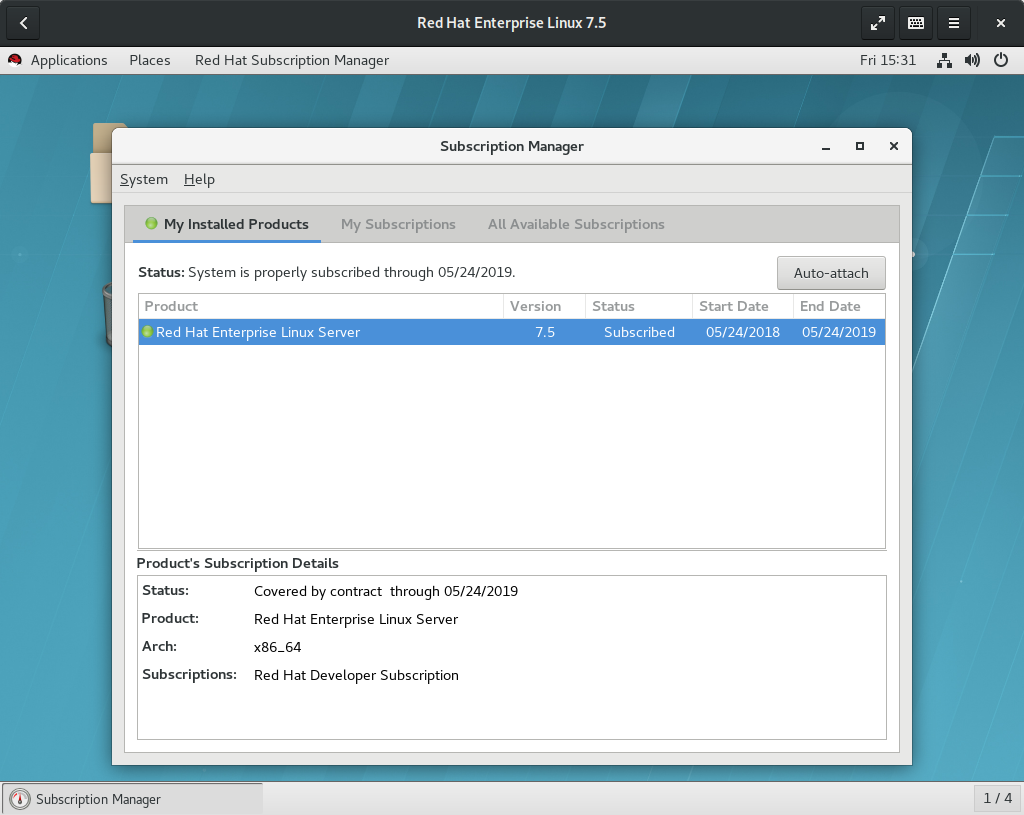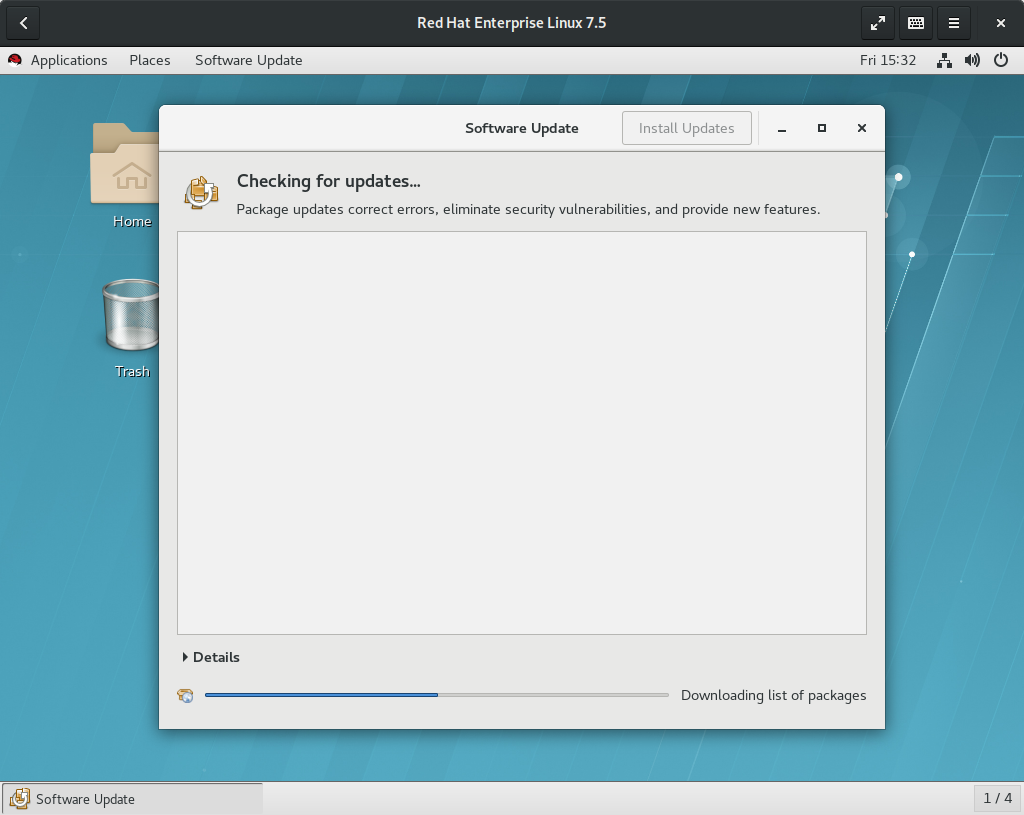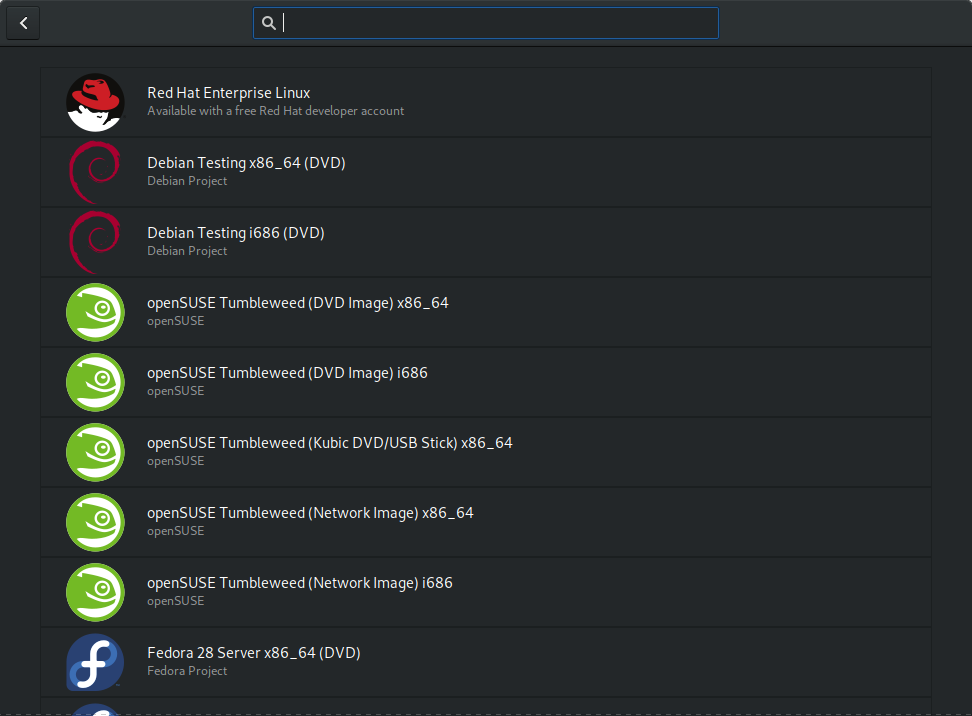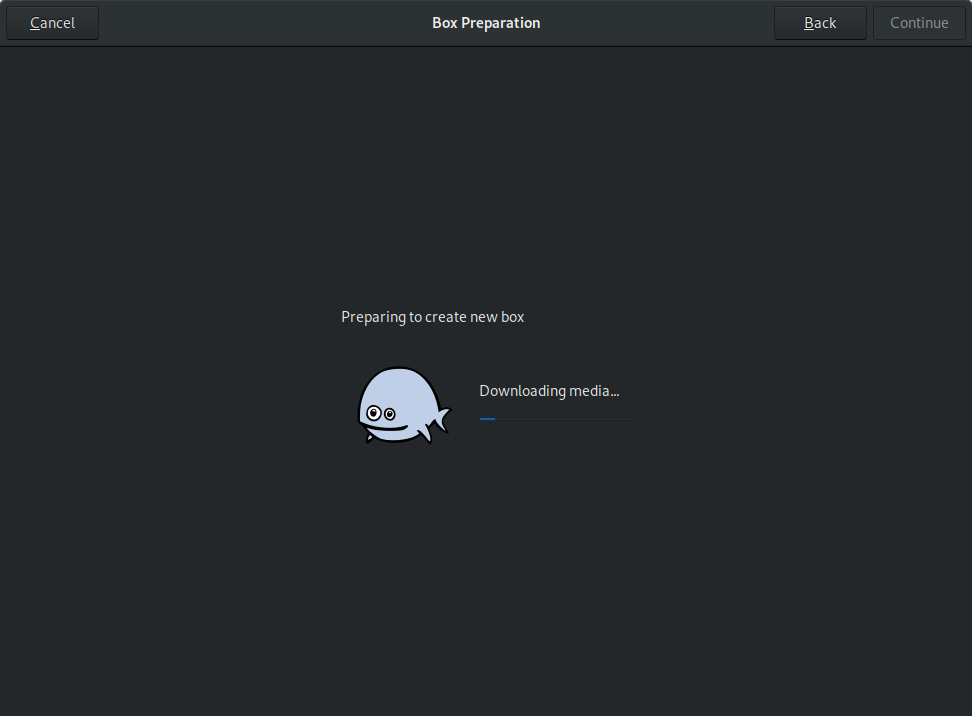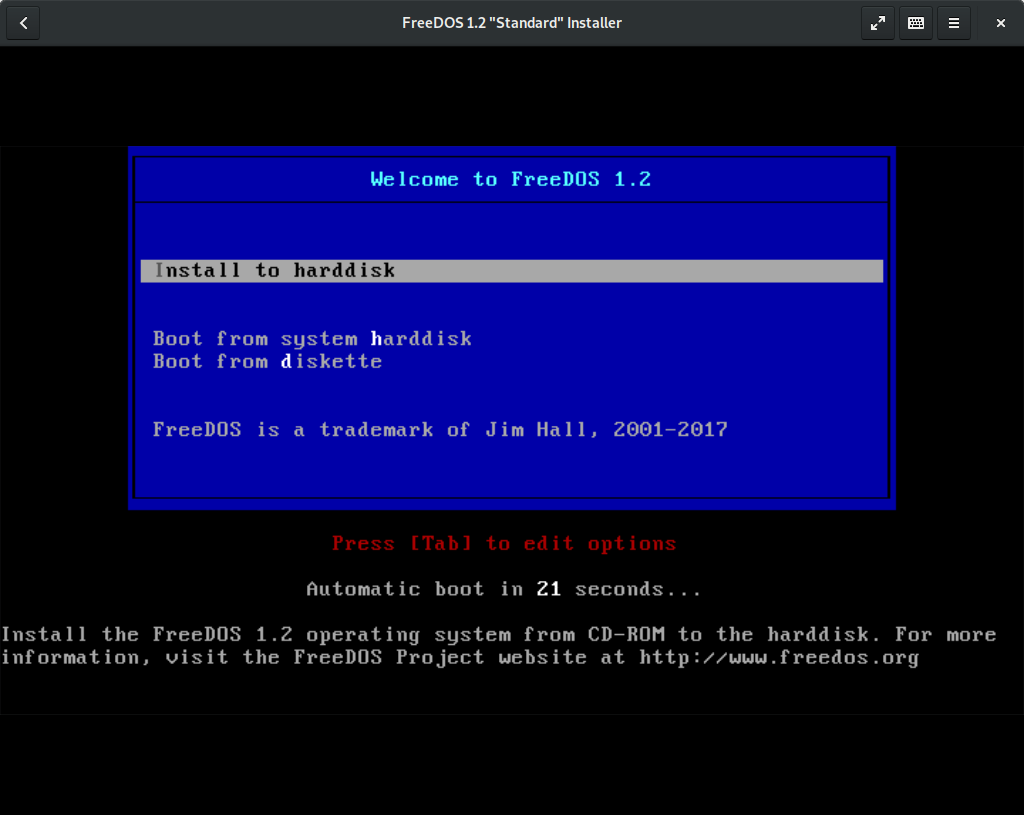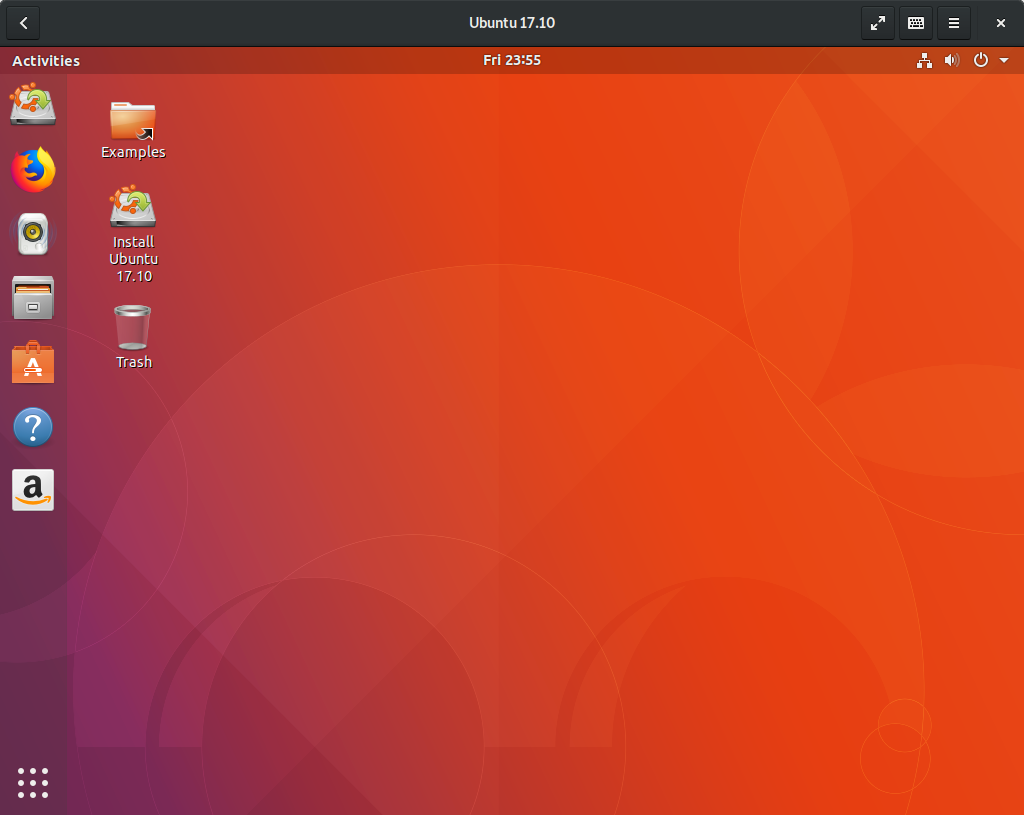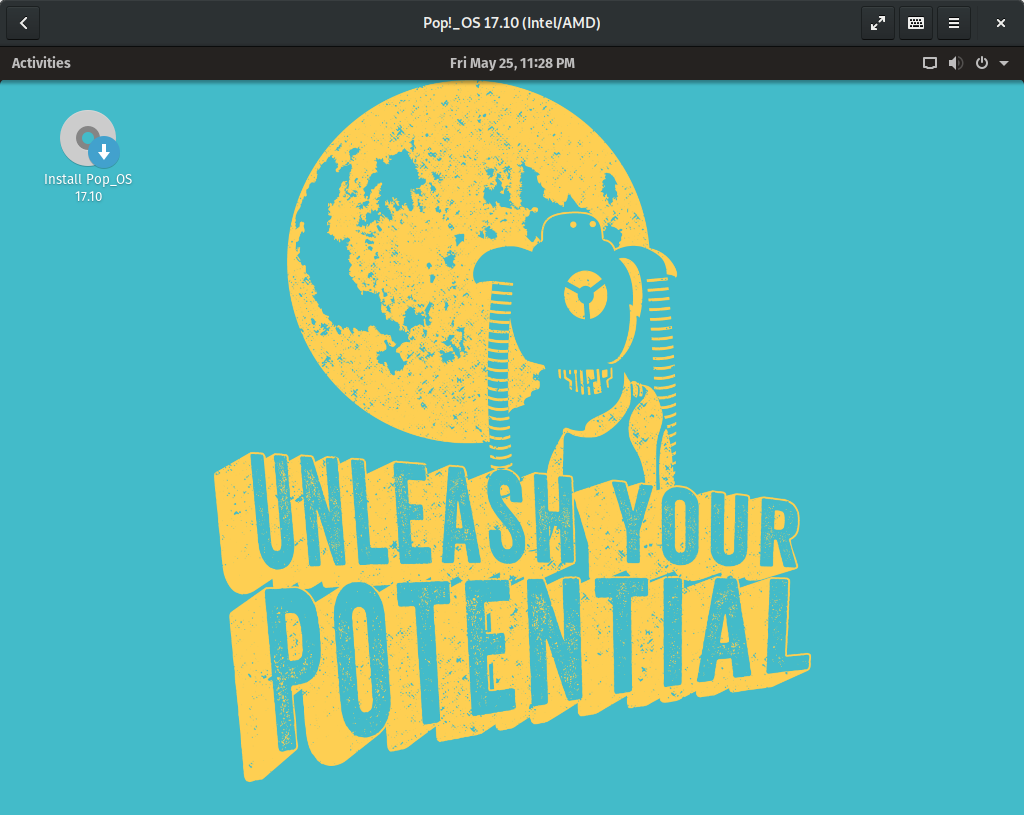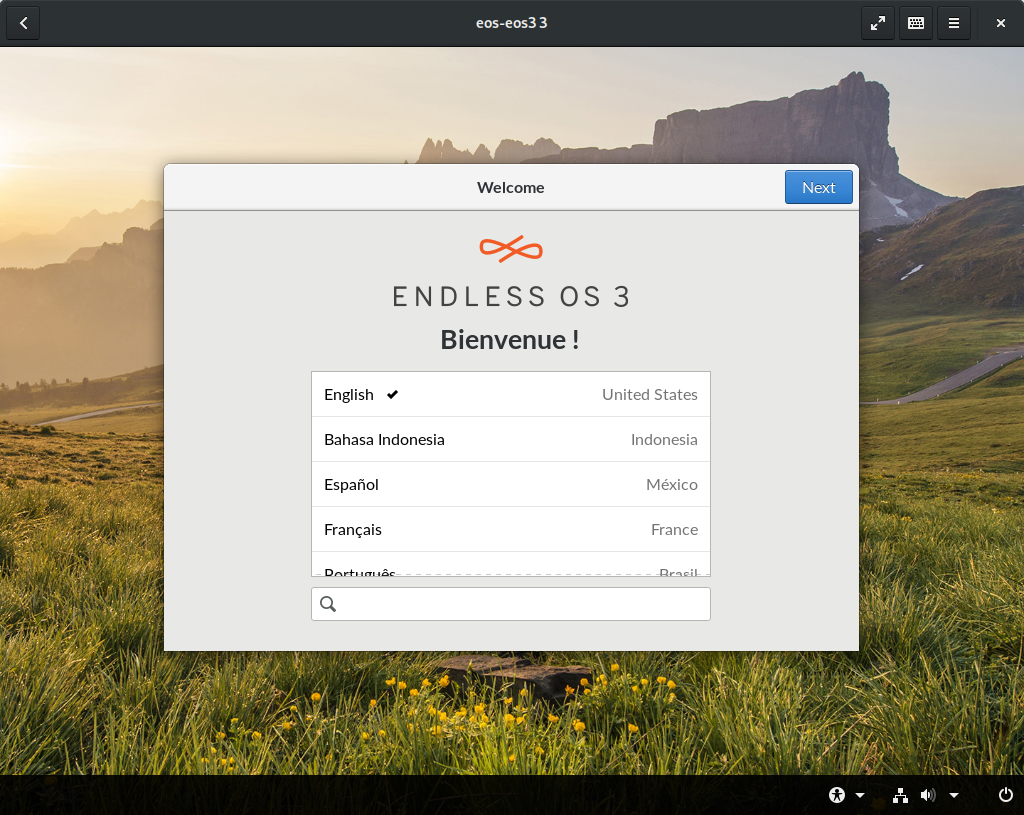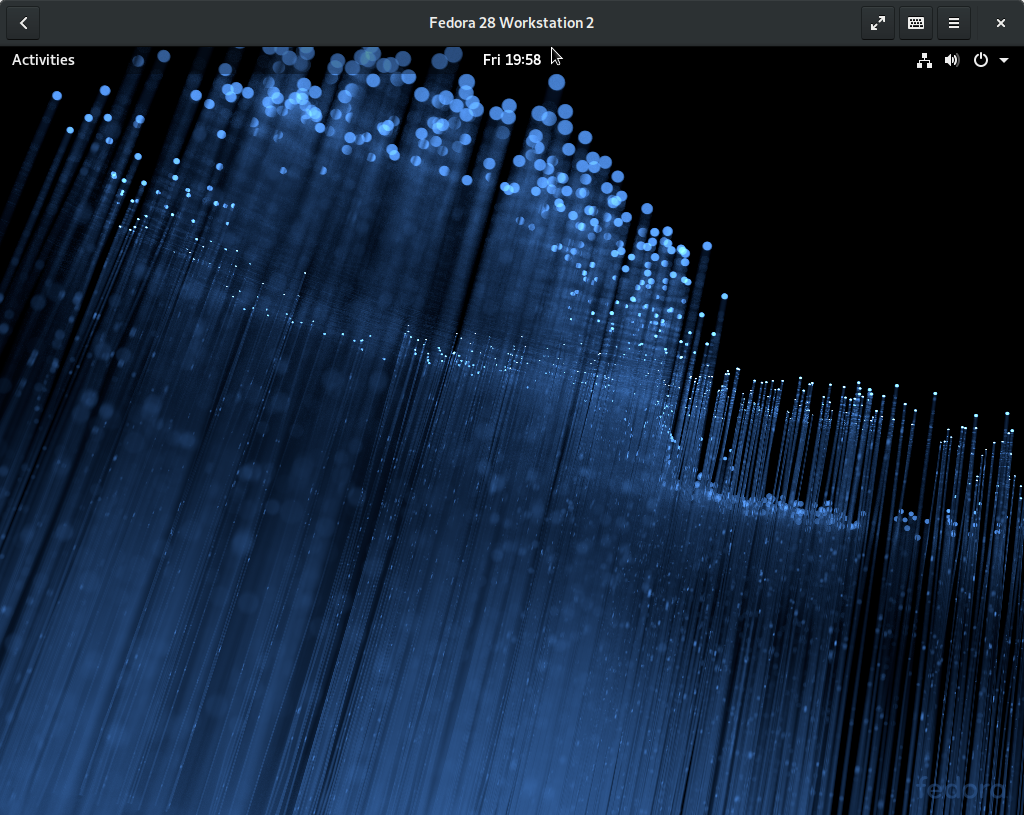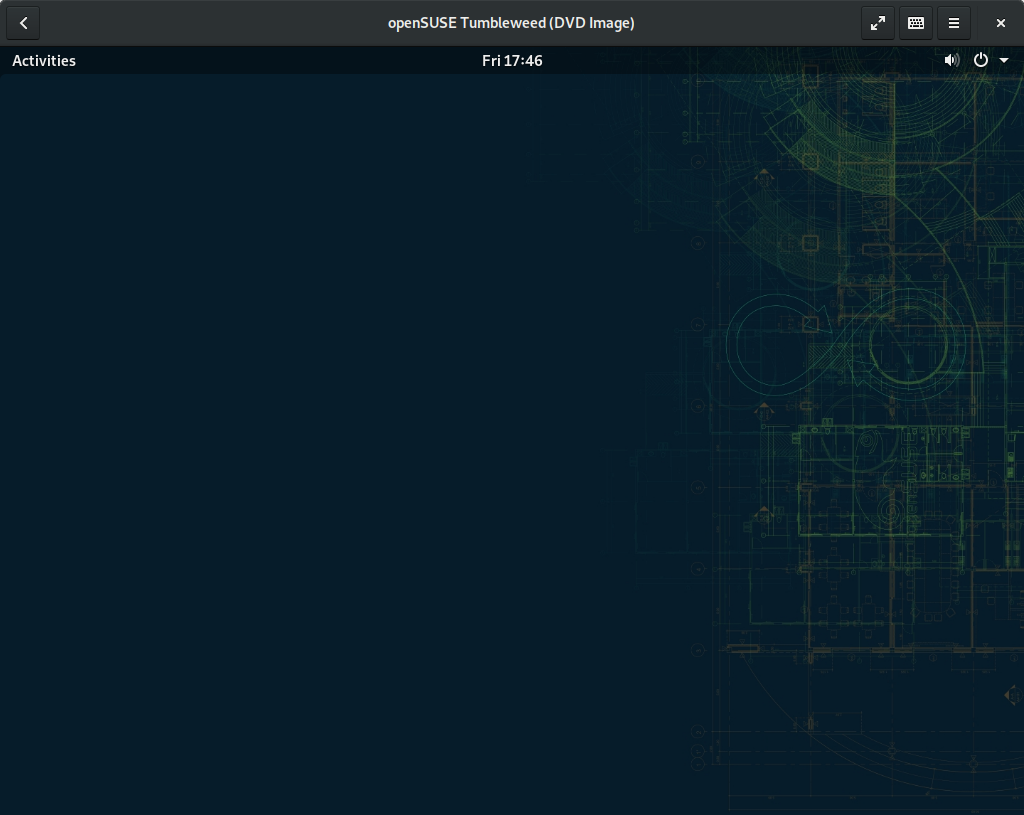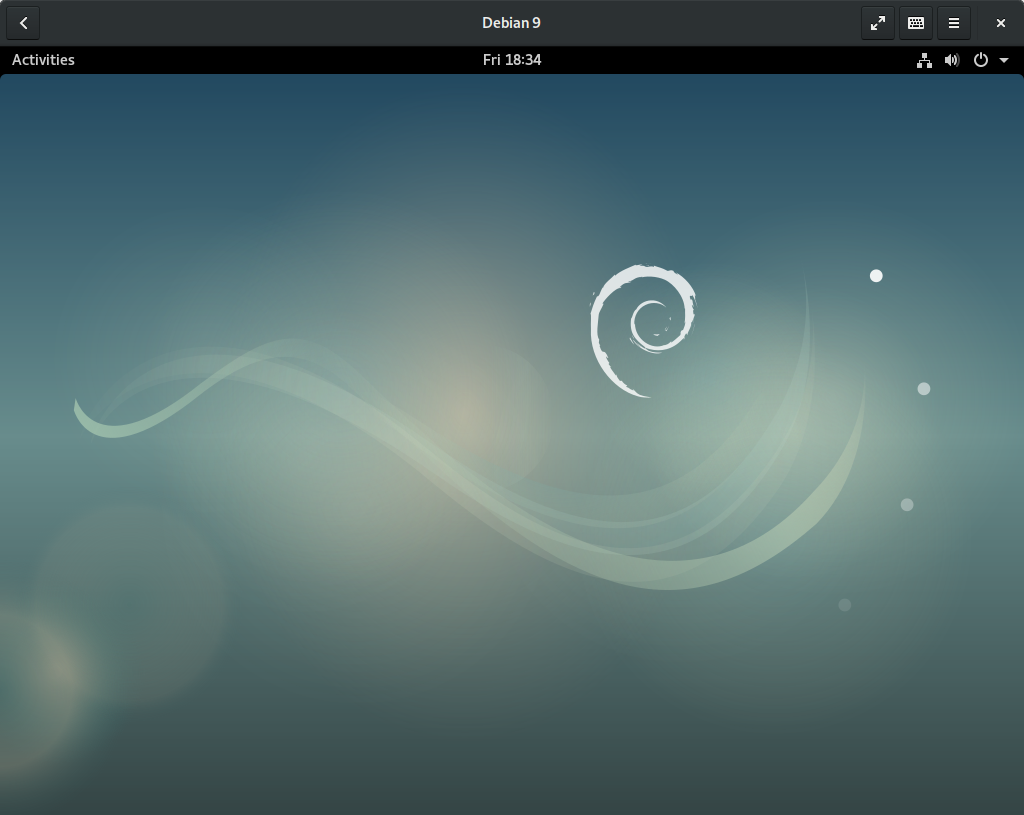5.6 KiB
用 GNOME Boxes 下载一个镜像
Boxes 是 GNOME 上的虚拟机应用。最近 Boxes 添加了一个新的特性,使得它在运行不同的 Linux 发行版时更加容易。你现在可以在 Boxes 中自动安装列表中这些发行版。该列表甚至包括红帽企业 Linux。红帽开发人员计划包括免费订阅红帽企业版 Linux。 使用红帽开发者帐户,Boxes 可以自动设置一个名为 Developer Suite 订阅的 RHEL 虚拟机。 下面是它的工作原理。
红帽企业版 Linux
要创建一个红帽企业版 Linux 的虚拟机,启动 Boxes,点击新建。从源选择列表中选择下载一个镜像。在顶部,点击红帽企业版 Linux。这将会打开网址为 developers.redhat.com 的一个网络表单。使用已有的红帽开发者账号登录,或是新建一个。
如果这是一个新帐号,Boxes 在继续之前需要一些额外的信息。这一步需要在账户中开启开发者订阅。还要确保 接受条款和条件,这样可以在之后的注册中节省一步。
点击提交,然后就会开始下载安装磁盘镜像。下载需要的时间取决于你的网络状况。在这期间你可以去喝杯茶或者咖啡歇息一下。
等媒体下载完成(一般位于 ~/Downloads ),Boxes 会有一个快速安装的显示。填入账号和密码然后点击继续,当你确认了虚拟机的信息之后点击创建。快速安装会自动完成接下来的整个安装!(现在你可以去享受你的第二杯茶或者咖啡了)
等到安装结束,虚拟机会直接重启并登录到桌面。在虚拟机里,在应用菜单的系统工具一栏启动红帽订阅管理。这一步需要输入管理员密码。
单击“注册”按钮,然后按照注册助手中的步骤操作。 出现提示时,使用你的红帽开发者帐户登录。
现在你可以通过任何一种更新方法,像是 yum 或是 GNOME Software 进行下载和更新了。
FreeDOS 或是其他
Boxes 可以安装很多的 Linux 发行版,而不仅仅只是红帽企业版。 作为 KVM 和 qemu 的前端,Boxes 支持各种操作系统。 使用 libosinfo,Boxes 可以自动下载(在某些情况下安装)相当多不同操作系统。
要从列表中安装一个操作系统,只需选择并完成创建一个新的虚拟机。一些操作系统,比如 FreeDOS,并不支持快速安装。这些操作系统需要虚拟机从安装介质中引导。之后你可以手动安装。
在 Boxes 上受欢迎的操作系统
这里仅仅是一些目前在它上面比较受欢迎的选择。
Fedora 会定期更新它的操作系统信息数据库。确保你会经常检查是否有新的操作系统选项。
via: https://fedoramagazine.org/download-os-gnome-boxes/
作者:Link Dupont 选题:lujun9972 译者:dianbanjiu 校对:校对者ID